Jak zmniejszyć rozmiar wideo w programie Adobe Premiere Pro [Łatwe kroki]
Adobe Premiere Pro to prawdopodobnie najwybitniejsza aplikacja do edycji wideo, ponieważ oferuje wiele funkcji, których można używać do edycji, ulepszania, a nawet dodawania efektów do wideo. Ma potężne możliwości, które możesz wykorzystać do profesjonalnej edycji swoich filmów. Ale co, wielu edytorów wideo nie jest zaznajomionych z funkcją kompresora wideo. Ponadto możesz użyć tego oprogramowania do edycji wideo, aby zmniejszyć rozmiar wideo. Mając to na uwadze, omówimy proces, aby kompresować filmy w programie Adobe Premiere Pro.
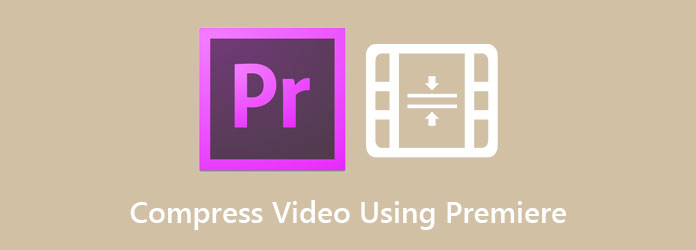
Część 1. Jak zmniejszyć rozmiar wideo za pomocą programu Adobe Premiere Pro
Chociaż wiele osób ma trudności z korzystaniem z tej doskonałej aplikacji do edycji wideo, wielu profesjonalistów woli używać Adobe Premiere Pro do edycji filmów. Warto też z niego korzystać, ponieważ rzeczywiście może produkować satysfakcjonujące filmy. Ta część pokaże Ci najłatwiejsze kroki kompresji wideo za pomocą programu Adobe Premiere Pro.
Jak skompresować pliki wideo za pomocą programu Adobe Premiere Pro:
Krok 1Na komputerze pobierz Adobe Premiere Pro. Następnie postępuj zgodnie z procesem instalacji, a następnie otwórz program na swoim urządzeniu. Utwórz nowy projekt w głównym interfejsie i rozpocznij nową sekwencję.
Krok 2A następnie kliknij dwukrotnie ikonę Okno projektu. Następnie przeciągnij i upuść wideo, które chcesz skompresować na pole importu. Musisz przeciągnąć klipy z okna projektu do Oś czasu aplikacji w prawej dolnej części interfejsu.
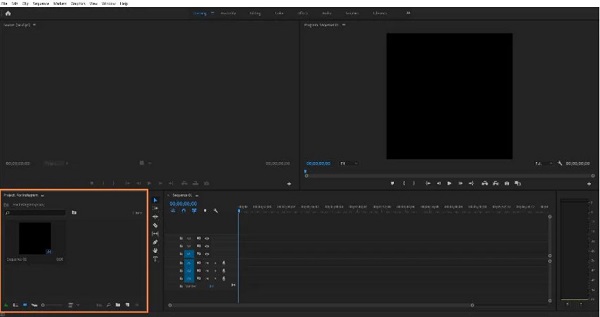
Krok 3Następnie kliknij przycisk Zachowaj istniejące ustawienia przycisk znajdujący się na Ostrzeżenie o niezgodności klipów pole, jeśli się pojawi.
Krok 4Upewnij się, że wideo, które próbujesz skompresować, jest wybrane w Oś czasu. Następnie idź do filet > Export, a następnie kliknij przycisk Media opcja. Następnie przewiń w dół i przeciągnij suwak Docelowa szybkość transmisji [Mb/s] w lewą stronę, aby zmniejszyć rozmiar wideo. Zauważ, że im niższa wartość, tym bardziej jest skompresowana.
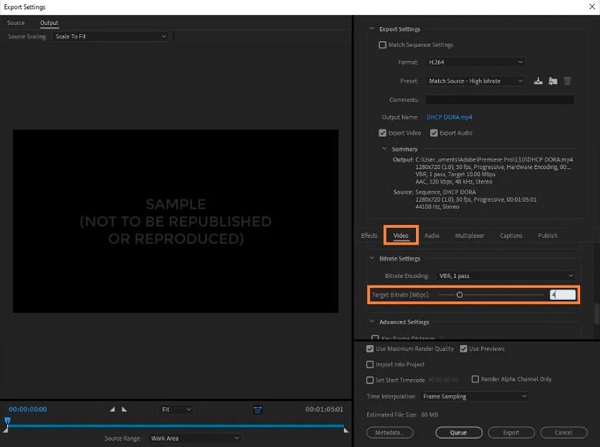
Krok 5Na koniec zobaczysz zmniejszony rozmiar wideo na Szacowany rozmiar pliku w dolnej części interfejsu. A poniżej kliknij Export przycisk, aby skompresować wideo.
A oto jak skompresować wideo w Adobe Premiere Pro. Cóż, kompresowanie plików za pomocą Adobe Premiere Pro jest w jakiś sposób trudne. Musisz go najpierw opanować, zanim zrozumiesz to. Jeśli więc szukasz łatwiejszego w obsłudze kompresora wideo, następną częścią może być rozwiązanie, którego szukasz.
Część 2. Najlepsza alternatywa dla Adobe Premiere Pro
Chociaż Adobe Premiere Pro zapewnia fantastyczne rezultaty i potrafi niesamowicie kompresować pliki, jest to produkt oparty na subskrypcji, co oznacza, że za korzystanie z niego trzeba płacić co miesiąc lub rocznie. Dlatego znaleźliśmy alternatywę, której możesz użyć, aby zmniejszyć rozmiar swojego filmu. Przeczytaj tę część w całości, aby dowiedzieć się, jak kompresować filmy przy użyciu najlepszych aplikacji do kompresji wideo.
1. Tipard Video Converter Ultimate
Tipard Video Converter Ultimate to narzędzie do kompresji wideo do pobrania, które można pobrać na wszystkie platformy multimedialne, w tym Windows, Mac i Linux. Jego funkcja kompresora wideo umożliwia kompresję plików poprzez dostosowanie rozmiaru, formatu i rozdzielczości wideo. Ponadto obsługuje wszystkie formaty plików, takie jak MP4, AVI, MOV, VOB, WMV, M4V, MKV i ponad 500 innych formatów. To narzędzie to nie tylko konwerter wideo lub narzędzie do kompresji; ma wiele zaawansowanych funkcji edycyjnych, w tym narzędzie do usuwania znaków wodnych wideo, przycinanie wideo, odwracanie wideo, tworzenie GIF-ów i wiele innych. To, co jest wspaniałe w tej aplikacji, to przyjazne dla użytkownika narzędzie, które ma prosty interfejs użytkownika. Ponadto ma szybki proces kompresji, który wielu użytkowników uważa za bardzo wygodny. Jeśli więc potrzebujesz łatwiejszej metody kompresji filmów, wykonaj poniższe czynności.
Alternatywne kroki dotyczące kompresji wideo w programie Adobe Premiere Pro:
Krok 1Najpierw pobierz Tipard Video Converter Ultimate na komputerze, klikając Do pobrania przycisk poniżej dla systemu Windows lub Mac. Po pobraniu otwórz aplikację na swoim urządzeniu.
Krok 2Następnie w głównym interfejsie oprogramowania przejdź do Toolbox panelu i kliknij Kompresor wideo cecha.
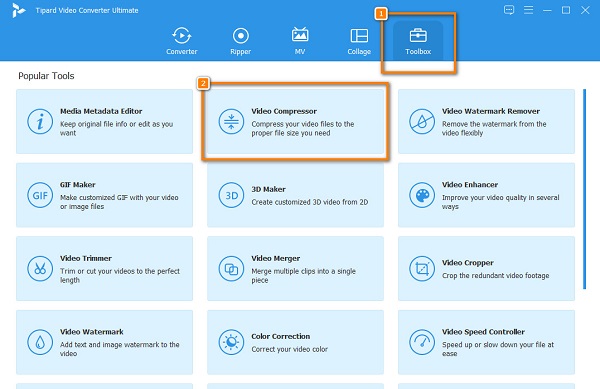
Krok 3Aby przesłać film, który chcesz skompresować, kliknij więcej (+) przycisk podpisu lub przeciągnij i upuść wideo z plików na komputerze do + pole znak.
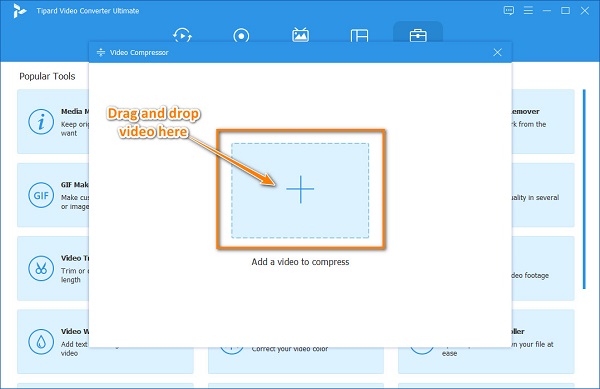
Krok 4W następnym interfejsie będziesz mieć możliwość dostosowania swojego filmu rozmiar, formatlub rozkład. W tym przewodniku dostosujemy rozmiar Twojego filmu. Aby to zrobić, kliknij strzałka w górę/w dół lub przesuń suwak w lewo do zmniejsz rozmiar swojego wideo.
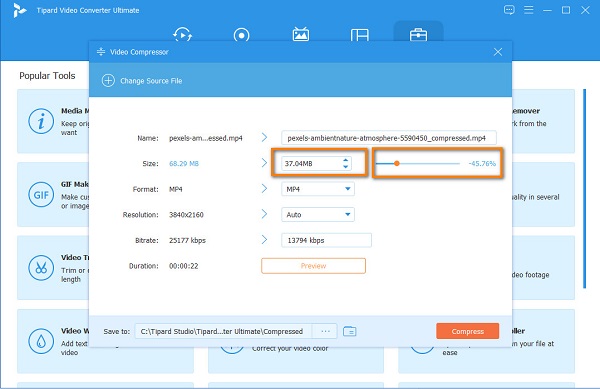
Krok 5Na koniec możesz wyświetlić podgląd wideo przed jego skompresowaniem, aby zobaczyć wprowadzone zmiany. Następnie kliknij Kompresować przycisk, gdy jesteś w porządku z danymi wyjściowymi.
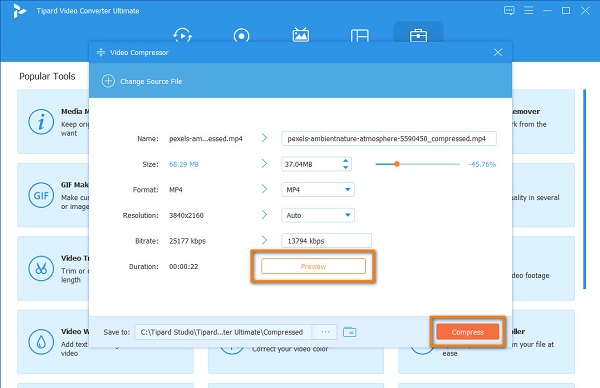
2.Media.io
Media.io to kompresor wideo online, który może zmniejszyć rozmiar twojego wideo. Obsługuje większość standardowych formatów plików, takich jak MP4, AVI, MOV i MKV. Ponadto możesz wybrać metodę kompresji, której chcesz użyć dla swojego pliku. Możesz wybrać między rozmiarem pliku a zmienną szybkością transmisji. Co więcej, możesz zmienić format swojego filmu, aby go zmniejszyć.
Ponadto jest dostępny w prawie wszystkich przeglądarkach internetowych, w tym Google, Firefox i Safari. Możesz także dostosować rozdzielczość filmu, aby zmniejszyć jego rozmiar. Ale wadą Media.io jest to, że ma wiele nieznośnych reklam, które mogą Ci przeszkadzać. A ponieważ jest to aplikacja internetowa, szybkość kompresji zależy od Internetu.
Jak kompresować filmy za pomocą Media.io:
Krok 1Otwórz przeglądarkę i wpisz Media.io w polu wyszukiwania. Następnie w głównym interfejsie użytkownika kliknij Wybierz pliki przycisk, aby przesłać film, który chcesz skompresować.
Krok 2Następnie kliknij ikonę Ustawienia, aby wybrać Metoda kompresji chcesz użyć do swojego filmu. Następnie dostosuj suwak do preferowanej wartości procentowej. Zaleca się dostosowanie go do 50% lub mniej. Kliknij OK zapisać zmiany.
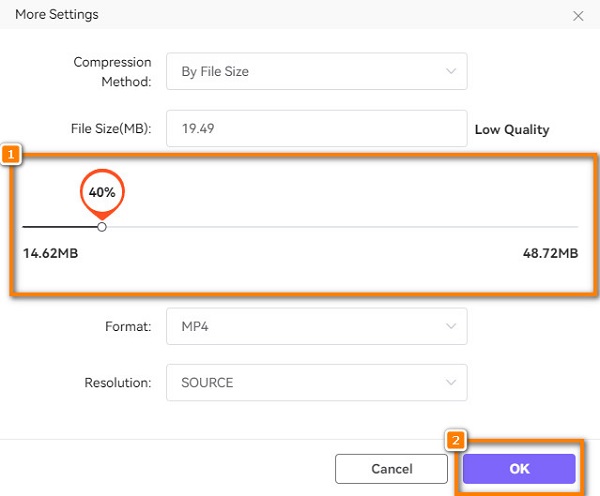
Krok 3Kliknij Kompresować przycisk do uruchomienia Media.io kompresję wideo. Następnie poczekaj, aż się skończy i to wszystko!
Część 3. Często zadawane pytania dotyczące kompresji wideo za pomocą programu Adobe Premiere Pro
Jak zmienić rozmiar ramki w programie Adobe Premiere?
Wybierz sekwencję w panelu Project Window, a następnie przejdź do Sequence/Sequence Settings. Następnie zmień tryb edycji, a następnie wybierz opcję CustomNow, aby zmienić rozmiar klatki wideo.
Czy Adobe Premiere Pro obsługuje wszystkie formaty plików?
Chociaż Adobe Premiere Pro nie obsługuje wszystkich formatów plików, Adobe Premiere Pro obsługuje najpopularniejsze formaty multimedialne, takie jak AVI, MP4, MXF, VOB, ASF, WMV i inne.
Czy Vegas Pro jest lepsze niż Adobe Premiere Pro?
Niektórzy wolą używać Sony Vegas Pro, ponieważ ma prostszy interfejs użytkownika. Chociaż Adobe Premiere Pro ma bardziej profesjonalny interfejs oprogramowania, początkujący nie mogą z niego łatwo korzystać.
Wnioski
Teraz, kiedy już wiesz, jak to zrobić kompresuj wideo w programie Adobe Premiere Pro, mamy nadzieję, że możesz teraz pracować samodzielnie. Dzięki konsekwentnemu korzystaniu z programu Adobe Premiere Pro nadejdzie czas, w którym kompresowanie filmów za pomocą tego narzędzia będzie łatwe. Ale jeśli chcesz łatwo kompresować filmy, wiele osób poleca używanie Tipard Video Converter Ultimate.







